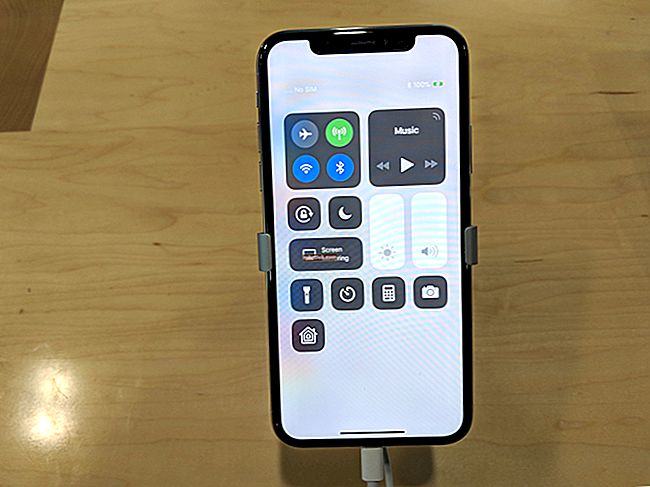İki tür PC kullanıcısı vardır; biri aynı masaüstü arka planını uzun süre tutmayı seven, diğeri ise masaüstü arka planını sık sık değiştirmeyi tercih eden. Windows 8'de, kullanıcılar çift monitörde farklı masaüstü arka planları ayarlamak için basit bir seçeneğe sahipti. Aksine, Windows 10'da bu seçenek gizlidir. Ancak bu, kullanıcının onu getiremeyeceği anlamına gelmez. Her kullanıcı, masaüstü arka planını beğenilerine ve fantezilerine göre tutar, bu nedenle değişiklik bir zorunluluktur.
Belirtildiği gibi, Windows 10'da çift monitörlü bir arka plan kurmak bir roket bilimi değildir. Çalışma çift ekran gerektirdiğinde, çevrenizde motivasyon elde etmek hayati önem taşır. Ve bu, kullanıcının üzerinde çalışmaya devam etmesini sağlayan masaüstünüzle başlar. Bunlar, kullanıcının en sevdiği masaüstü arka planlarına sahip olmasına yol açabilecek birkaç adımdır.
1.Çözüm
Adım 1 - Sadece ziyaret etmek ve arka planı birkaç tıklama ile özelleştirmek için kullanılabilecek bir seçenek olmadığından, bunları takip edin. Windows + R tuşlarına birlikte basarak başlayın, bu sizi Çalıştır menüsüne yönlendirecektir.
Adım 2 - Şimdi, aşağıdaki anahtar kelimeleri yazın
Microsoft'u kontrol edin / adlandırın. Kişiselleştirme / sayfa sayfası

img.wonderhowto.com
Adım 3 - Giriş düğmesine basın. Şimdi, 'Masaüstü Arka Planı' ayarları masaüstünüzde yeni bir pencerede açılacaktır.

in.pcmag.com
Adım 4 - Arka plan için seçilen resme tıklayın ve üzerine sağ tıklayın. Şimdi, seçili görüntüyü arka plan olarak hangi monitörü ayarlamak istediğinizi belirten bir uyarı gelecektir.

img.wonderhowto.com
2.Çözüm
Adım 1 - Başlangıçta, çift monitörünüzün arka planı olarak ayarlamak istediğiniz iki görüntüyü klasöre kopyalayın
C: \ Windows \ Web \ Duvar Kağıdı \ Windows
Şimdi, PC sahibinin klasörde bir değişiklik yapması gereken yönetici haklarına erişime ihtiyaç duyulacaktır.
Adım 2 - Önceki adımı gönderin, her iki resmi seçin ve resimlerden birine sağ tıklayın. Masaüstü arka planı olarak ayarla seçeneğini seçin .

guidingtech.com
Adım 3 - Görüntüler masaüstü arka planı olarak ayarlanmadan önce,
% USERPROFILE% \ AppData \ Roaming \ Microsoft \ Windows \ Themes. Bu iki görüntü, sırasıyla Transcoded_000 ve Transcoded_001 adlı dosyalar olarak kaydedilecektir. Şimdi, kullanıcının çift monitörünün seçildiği gibi ayrı masaüstü arka planı var.

guidingtech.com
Şimdi, eğer kullanıcı görüntüleri bir monitörden diğerine değiştirmek istiyorsa. Bu durumda, tek yapılması gereken, dosya adlarının son rakamlarını Transcoded_000'den 1'e ve Transcoded _001'den 0'a değiştirmektir . Son olarak, masaüstünüzdeki değişiklikleri görmek için, pencerelerinizden çıkın ve tekrar oturum açın ve değişiklikler uygulanır.
Şimdi, kullanıcı seçimlerine göre her monitör penceresi 10 için farklı duvar kağıdına değer verecek. Windows 10'un aksine, Windows 8'in kişiselleştirilmiş bir seçeneği vardı, ancak burada aynı ve başka bir seçenek kaybolmuş gibi görünüyor. Yine de gizlidirler ve doğru işlemle aynı özellik Windows 10 arayüzünde de uygulanabilir. Microsoft, kullanıcıya Windows 10 ile en iyi deneyimi sağlamak için özellikleri geliştirdi.
Ayrıca şunları da okuyabilirsiniz: Fotoğraf Düzenleme İçin En İyi Bilgisayarlar
Fotoğraf kredisi: windows.microsoft.com